Yt-dlp: различия между версиями
Emoashell (обсуждение | вклад) Нет описания правки |
Malw (обсуждение | вклад) Нет описания правки |
||
| (не показано 8 промежуточных версий 2 участников) | |||
| Строка 2: | Строка 2: | ||
== yt-dlp == | == yt-dlp == | ||
'''yt-dlp''' — это многофункциональный инструмент командной строки для загрузки аудио и видео с поддержкой | [[Файл:Yt-dlp.png|справа|безрамки|218x218пкс]] | ||
'''yt-dlp''' — это многофункциональный [https://ru.wikipedia.org/wiki/%D0%98%D0%BD%D1%82%D0%B5%D1%80%D1%84%D0%B5%D0%B9%D1%81_%D0%BA%D0%BE%D0%BC%D0%B0%D0%BD%D0%B4%D0%BD%D0%BE%D0%B9_%D1%81%D1%82%D1%80%D0%BE%D0%BA%D0%B8 инструмент командной строки] для загрузки аудио и видео с поддержкой [https://github.com/yt-dlp/yt-dlp/blob/master/supportedsites.md тысяч сайтов] (YouTube, Twitch, TikTok, SoundCloud и т.д.). Является [https://ru.wikipedia.org/wiki/%D0%A4%D0%BE%D1%80%D0%BA форком] [https://github.com/ytdl-org/youtube-dl youtube-dl], созданный после того, как основной проект перестал активно развиваться. | |||
= Установка = | |||
=== Windows === | === Windows === | ||
==== winget ==== | ==== winget ==== | ||
Самый простой способ это установка через пакетный менеджер '''winget'''. В Windows 10 и Windows 11 он установлен по умолчанию. Для этого | Самый простой способ это установка через пакетный менеджер '''[[winget]]'''. В Windows 10 и Windows 11 он установлен по умолчанию. Для этого нужно [[Выполнение команды в Windows|открыть командную строку и выполнить команду]]:<syntaxhighlight lang="batch"> | ||
winget install yt-dlp --source winget | |||
<blockquote> | </syntaxhighlight><blockquote>Если будет ошибка о том, что "winget не является командой", следуйте [[Winget|инструкции по установке winget]].</blockquote> | ||
Если | |||
</blockquote> | |||
==== pip ==== | ==== pip ==== | ||
Если у вас установлен Python, то yt-dlp можно установить с помощью пакетного менеджера pip. | Если у вас установлен [https://ru.wikipedia.org/wiki/Python Python], то yt-dlp можно установить с помощью [https://ru.wikipedia.org/wiki/Pip_(%D0%BC%D0%B5%D0%BD%D0%B5%D0%B4%D0%B6%D0%B5%D1%80_%D0%BF%D0%B0%D0%BA%D0%B5%D1%82%D0%BE%D0%B2) пакетного менеджера pip]. Для этого нужно [[Выполнение команды в Windows|выполнить команду]]:<syntaxhighlight lang="batch"> | ||
pip install -U yt-dlp | |||
</syntaxhighlight><blockquote>Флаг <code>-U</code> (или <code>--upgrade</code>) обновит yt-dlp, если он уже установлен. </blockquote> | |||
Флаг <code>-U</code> (или <code>--upgrade</code>) обновит yt-dlp, если он уже установлен. | |||
=== macOS === | === macOS === | ||
В macOS можно установить его следующим образом с помощью ''' | В macOS можно установить его следующим образом с помощью '''[https://ru.wikipedia.org/wiki/Homebrew_(%D0%BC%D0%B5%D0%BD%D0%B5%D0%B4%D0%B6%D0%B5%D1%80_%D0%BF%D0%B0%D0%BA%D0%B5%D1%82%D0%BE%D0%B2) Homebrew]''':<syntaxhighlight lang="shell"> | ||
brew install yt-dlp | |||
</syntaxhighlight> | |||
=== Linux === | |||
yt-dlp есть в [https://ru.wikipedia.org/wiki/Advanced_Packaging_Tool apt], [https://wiki.archlinux.org/title/Pacman_(%D0%A0%D1%83%D1%81%D1%81%D0%BA%D0%B8%D0%B9) pacman], [https://wiki.archlinux.org/title/Arch_User_Repository_(%D0%A0%D1%83%D1%81%D1%81%D0%BA%D0%B8%D0%B9) AUR] (<code>yt-dlp-git</code>), [https://ru.wikipedia.org/wiki/Snappy_(%D1%81%D0%B8%D1%81%D1%82%D0%B5%D0%BC%D0%B0_%D1%83%D0%BF%D1%80%D0%B0%D0%B2%D0%BB%D0%B5%D0%BD%D0%B8%D1%8F_%D0%BF%D0%B0%D0%BA%D0%B5%D1%82%D0%B0%D0%BC%D0%B8) snap], [https://wiki.alpinelinux.org/wiki/Alpine_Package_Keeper apk] | |||
=== Android === | |||
yt-dlp доступен в виде приложения [[YTDLnis]] | |||
= Использование = | |||
Самый простой способ использования — через выполнение команды прямо в проводнике: | |||
# Откройте папку в проводнике, в которую скачается видео | |||
# Нажмите на адресную строку проводника | |||
# Введите команду для скачивания: yt-dlp, пробел, ссылка на видео. Например:<syntaxhighlight lang="shell">yt-dlp https://www.youtube.com/watch?v=bLZHcnuqscU</syntaxhighlight>[[Файл:Использование команды в адресной строке проводника.png|центр|551x551пкс|безрамки]]<blockquote>Ссылок на видео может быть сколько угодно, они пишутся через пробел. Например:<syntaxhighlight lang="shell"> yt-dlp https://www.youtube.com/watch?v=wUXKADf4lxE https://www.tiktok.com/@anonim_us_228/video/7441478571656318209 https://soundcloud.com/jrgz/never-gonna-catch-the-thug-theme-goblin-mashup </syntaxhighlight></blockquote> | |||
# Нажмите Enter. | |||
Начнётся скачивание видео в наиболее лучшем лучшем качестве. Таким же образом можно ввести ссылку на плейлист (он скачает все видео из плейлиста) или на целый канал (скачает все видео с канала). | |||
Если вы собираетесь постоянно использовать yt-dlp из терминала и хотите, чтобы видео всегда загружались в указанную вами папку, пропишите путь в конфигурационном файле: | |||
# Перейдите в папку [[%appdata%]] | |||
# Создайте папку с именем <code>yt-dlp</code> [[Файл:Yt-dlp folder.png|центр|безрамки|644x644пкс]] | |||
# Создайте в ней новый текстовый документ с названием <code>config.txt</code> (кстати, рекомендуется [[Отображение расширений файлов в Windows|включить отображение расширений файлов]]) | |||
# В текстовый документ нужно написать аргумент "-P", пробел и [[Копирование пути к файлу в Windows|полный путь к нужной папке]]. Пример:<syntaxhighlight lang="shell">-P "C:\Users\User\Desktop\videos"</syntaxhighlight>[[Файл:Yt-dlp config.png|центр|безрамки|888x888пкс]] | |||
# Сохраните текстовый документ. Готово! Теперь все видео (в том числе скачанные через выполнение команды в адресной строке проводника) будут скачиваться в указанную папку. | |||
= Самые нужные аргументы = | |||
{| class="wikitable" | |||
|+ | |||
!Команда | |||
!Описание | |||
|- | |||
|<code>yt-dlp -x --audio-format mp3 <nowiki>https://www.youtube.com/watch?v=bLZHcnuqscU</nowiki></code> | |||
|Скачать только аудио (<code>-x</code>) в формате mp3 | |||
|- | |||
|<code>yt-dlp -f 'bestaudio[height<=720]+bestvideo[height<=720]' --merge-output-format mp4 <nowiki>https://www.youtube.com/watch?v=bLZHcnuqscU</nowiki></code> | |||
|Скачивает видео в качестве (<code>-f</code>) 720p в формате (<code>--merge-output-format</code>) mp4 | |||
|- | |||
|<code>yt-dlp -x --audio-format mp3 --embed-thumbnail --embed-metadata <nowiki>https://www.youtube.com/watch?v=bLZHcnuqscU</nowiki></code> | |||
|Скачать только аудио (<code>-x</code>) в формате mp3, при этом вытащить обложку (<code>--embed-thumbnail</code>) и [https://ru.wikipedia.org/wiki/ID3_(%D0%BC%D0%B5%D1%82%D0%B0%D0%B4%D0%B0%D0%BD%D0%BD%D1%8B%D0%B5) метаданные] (<code>--embed-metadata</code>) видео и записать их в файл mp3 | |||
|- | |||
|<code>yt-dlp --proxy socks5://login:password@127.0.0.1:1080 <nowiki>https://www.youtube.com/watch?v=bLZHcnuqscU</nowiki></code> | |||
|Скачать видео, используя [[Прокси-сервер|прокси]] [https://ru.wikipedia.org/wiki/SOCKS socks5] (также можно использовать http, https, socks4) с логином и паролем | |||
|- | |||
|<code>yt-dlp --cookies-from chrome <nowiki>https://vk.com/video685728764_456239017</nowiki></code> | |||
|Скачать видео с сайта, на котором обязательно нужен вход в аккаунт (например, файлообменник, Boosty) путём установки файлов Cookie, которые будут взяты из браузера Chrome. Вы должны войти в аккаунт в этом браузере. Вместо chrome может быть brave, chromium, edge, firefox, opera, safari, vivaldi, whale. | |||
|- | |||
|<code>yt-dlp -o "%(uploader)s - %(title)s.%(ext)s" <nowiki>https://www.youtube.com/watch?v=neSoWGHSQJI</nowiki></code> | |||
|Скачать видео с названием (<code>-o</code>) в формате "Название канала - Название видео.формат" | |||
%(uploader)s - название канала | |||
%(title)s - название видео | |||
%(ext)s - расширение файла (mp4, webm, m4a) | |||
|- | |||
|<code>yt-dlp --download-sections "*00:01:00-00:02:00" neSoWGHSQJI</code> | |||
|Скачать видео с YouTube, у которого ID = neSoWGHSQJI и обрезать его с 1:00 по 2:00. | |||
ID видео находится в ссылке от <code>?v=</code> до <code>&</code> (<code>&</code> может не быть): | |||
<code><nowiki>https://www.youtube.com/watch?v=</nowiki>'''<u>neSoWGHSQJI</u>'''&pp=ygUMbWlzaWRlIHNvbmcgoAcB</code> | |||
|} | |||
Текущая версия от 01:16, 16 марта 2025
yt-dlp

yt-dlp — это многофункциональный инструмент командной строки для загрузки аудио и видео с поддержкой тысяч сайтов (YouTube, Twitch, TikTok, SoundCloud и т.д.). Является форком youtube-dl, созданный после того, как основной проект перестал активно развиваться.
Установка
Windows
winget
Самый простой способ это установка через пакетный менеджер winget. В Windows 10 и Windows 11 он установлен по умолчанию. Для этого нужно открыть командную строку и выполнить команду:
winget install yt-dlp --source winget
Если будет ошибка о том, что "winget не является командой", следуйте инструкции по установке winget.
pip
Если у вас установлен Python, то yt-dlp можно установить с помощью пакетного менеджера pip. Для этого нужно выполнить команду:
pip install -U yt-dlp
Флаг
-U(или--upgrade) обновит yt-dlp, если он уже установлен.
macOS
В macOS можно установить его следующим образом с помощью Homebrew:
brew install yt-dlp
Linux
yt-dlp есть в apt, pacman, AUR (yt-dlp-git), snap, apk
Android
yt-dlp доступен в виде приложения YTDLnis
Использование
Самый простой способ использования — через выполнение команды прямо в проводнике:
- Откройте папку в проводнике, в которую скачается видео
- Нажмите на адресную строку проводника
- Введите команду для скачивания: yt-dlp, пробел, ссылка на видео. Например:
yt-dlp https://www.youtube.com/watch?v=bLZHcnuqscU
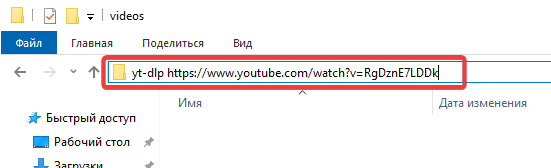
Ссылок на видео может быть сколько угодно, они пишутся через пробел. Например:
yt-dlp https://www.youtube.com/watch?v=wUXKADf4lxE https://www.tiktok.com/@anonim_us_228/video/7441478571656318209 https://soundcloud.com/jrgz/never-gonna-catch-the-thug-theme-goblin-mashup
- Нажмите Enter.
Начнётся скачивание видео в наиболее лучшем лучшем качестве. Таким же образом можно ввести ссылку на плейлист (он скачает все видео из плейлиста) или на целый канал (скачает все видео с канала).
Если вы собираетесь постоянно использовать yt-dlp из терминала и хотите, чтобы видео всегда загружались в указанную вами папку, пропишите путь в конфигурационном файле:
- Перейдите в папку %appdata%
- Создайте папку с именем
yt-dlp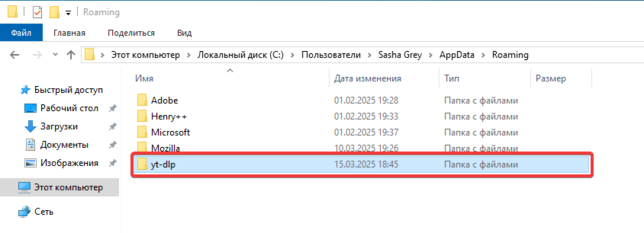
- Создайте в ней новый текстовый документ с названием
config.txt(кстати, рекомендуется включить отображение расширений файлов) - В текстовый документ нужно написать аргумент "-P", пробел и полный путь к нужной папке. Пример:
-P "C:\Users\User\Desktop\videos"

- Сохраните текстовый документ. Готово! Теперь все видео (в том числе скачанные через выполнение команды в адресной строке проводника) будут скачиваться в указанную папку.
Самые нужные аргументы
| Команда | Описание |
|---|---|
yt-dlp -x --audio-format mp3 https://www.youtube.com/watch?v=bLZHcnuqscU
|
Скачать только аудио (-x) в формате mp3
|
yt-dlp -f 'bestaudio[height<=720]+bestvideo[height<=720]' --merge-output-format mp4 https://www.youtube.com/watch?v=bLZHcnuqscU
|
Скачивает видео в качестве (-f) 720p в формате (--merge-output-format) mp4
|
yt-dlp -x --audio-format mp3 --embed-thumbnail --embed-metadata https://www.youtube.com/watch?v=bLZHcnuqscU
|
Скачать только аудио (-x) в формате mp3, при этом вытащить обложку (--embed-thumbnail) и метаданные (--embed-metadata) видео и записать их в файл mp3
|
yt-dlp --proxy socks5://login:password@127.0.0.1:1080 https://www.youtube.com/watch?v=bLZHcnuqscU
|
Скачать видео, используя прокси socks5 (также можно использовать http, https, socks4) с логином и паролем |
yt-dlp --cookies-from chrome https://vk.com/video685728764_456239017
|
Скачать видео с сайта, на котором обязательно нужен вход в аккаунт (например, файлообменник, Boosty) путём установки файлов Cookie, которые будут взяты из браузера Chrome. Вы должны войти в аккаунт в этом браузере. Вместо chrome может быть brave, chromium, edge, firefox, opera, safari, vivaldi, whale. |
yt-dlp -o "%(uploader)s - %(title)s.%(ext)s" https://www.youtube.com/watch?v=neSoWGHSQJI
|
Скачать видео с названием (-o) в формате "Название канала - Название видео.формат"
%(uploader)s - название канала %(title)s - название видео %(ext)s - расширение файла (mp4, webm, m4a) |
yt-dlp --download-sections "*00:01:00-00:02:00" neSoWGHSQJI
|
Скачать видео с YouTube, у которого ID = neSoWGHSQJI и обрезать его с 1:00 по 2:00.
ID видео находится в ссылке от |